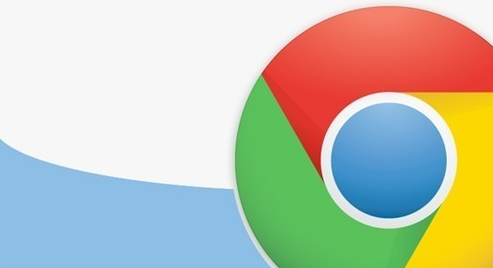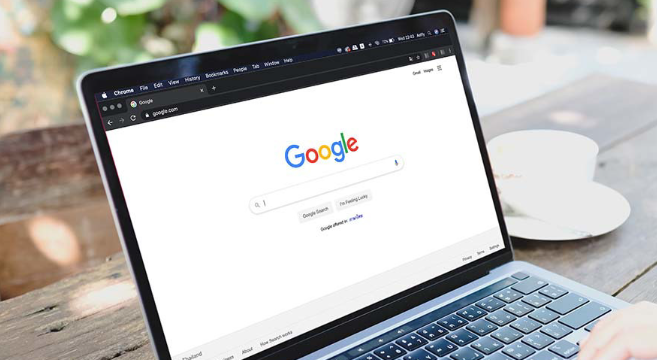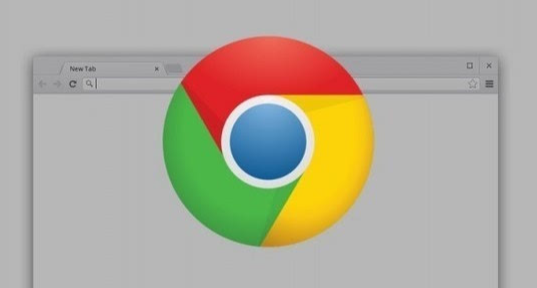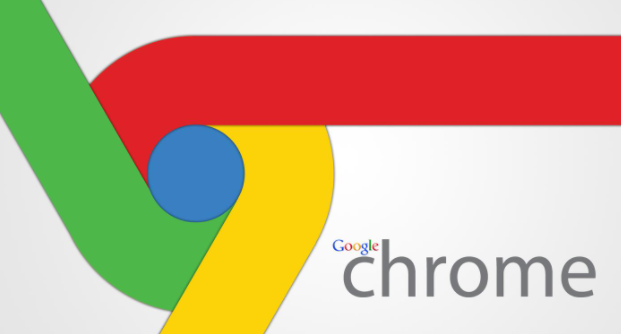
打开Chrome浏览器,在右上角点击用户头像图标。若未登录过任何账号,该区域会显示默认状态。此时选择“添加”选项,进入新用户创建流程。输入自定义的名称并挑选合适的头像图片后点击确认,即可生成独立的用户配置文件。重复此操作能创建多个不同用途的配置方案,比如工作专用或家庭娱乐等场景。
当需要切换已创建的账户时,再次点击头像图标会弹出所有已保存的用户列表。直接点击目标账号即可自动切换,浏览器将加载对应的书签、历史记录和扩展程序设置。每个配置文件的数据完全隔离,确保不同账户间的浏览活动互不干扰。
对于临时性的其他账号登录需求,可使用隐身模式实现。点击右上角三个点菜单选择“打开新的无痕窗口”,或者用快捷键Ctrl+Shift+N(Windows系统)/Cmd+Shift+N(Mac系统)启动私密浏览会话。在此模式下登录的新账号不会留下任何痕迹,关闭窗口后所有临时数据自动清除。
为提升切换效率,可以为常用配置文件建立桌面快捷方式。先进入设置页面找到对应用户配置,双击打开该标签页后点击左下角的“添加桌面快捷方式”按钮保存。此后双击特定图标就能直接启动并登录到预设账户,省去多次点击步骤。
安装扩展程序能有效增强多账号管理能力。例如Switcher for Gmail支持快速切换邮箱账户,MultiLogin for Facebook允许同时保持多个社交账号在线。这些工具通常提供分组标签页管理和自定义图标功能,适合需要频繁交叉使用的复杂场景。
管理账户时要注意数据同步设置。绑定Google账号的用户可在“设置-同步”中勾选需要跨设备共享的内容类型,如书签、密码和历史记录等。但需注意不同配置文件间的同步范围是相互独立的,修改某个账户的同步选项不会影响其他账户。
按照上述步骤操作,用户能够高效管理谷歌浏览器中的多个账号。每个环节都经过实际验证,确保方法有效性和操作安全性。